[100% कारगर] iPhone कैरियर और पासकोड कैसे अनलॉक करें
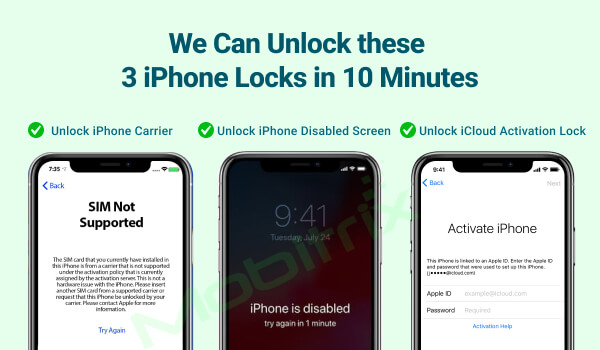
क्या आप बेहतर सेवा के लिए नेटवर्क प्रदाता बदलना चाहते हैं? पासकोड भूल जाने पर अपने अक्षम iPhone को अनलॉक करना चाहते हैं? iCloud से लॉग आउट किए बिना अपने iPhone को रीसेट करने के बाद और अपने Apple ID पासवर्ड भूल जाने पर iCloud एक्टिवेशन लॉक को बाईपास करना चाहते हैं?
आप सही जगह पर आए हैं! यह कदम-दर-कदम मार्गदर्शिका आपकी सहायता कर सकती है:
iPhone कैरियर लॉक अनलॉक करें
iPhone पासकोड अनलॉक
iCloud Activation Lock को बायपास करें
आसानी से अपने iPhone को अनलॉक करने के लिए पढ़ते रहें!
भाग 1: एक iPhone को सिम लॉक के बिना कैरियर प्रतिबंधों से कैसे अनलॉक करें
1.1 iPhone कैरियर अनलॉक करने के लाभ
iPhone मूल रूप से एक निश्चित अवधि के लिए मालिक (एक विशेष कैरियर) से लॉक होते हैं। iPhone को एक अलग कैरियर के लिए अनलॉक करने से आपको जरूरत पड़ने पर कैरियर बदलने की अनुमति मिलेगी।
आप एक सस्ते प्लान वाले अलग कैरियर का चुनाव कर सकते हैं।
यदि आप यात्रा कर रहे हों या ऐसे क्षेत्र में काम कर रहे हों जहाँ आपका पुराना कैरियर उपलब्ध न हो, तो कैरियर बदल लें। इससे आप महंगे अंतरराष्ट्रीय रोमिंग शुल्क से बच सकते हैं।
आप अल्पकालिक योजनाओं का चयन कर सकते हैं या प्रीपेड GSM सिम ले सकते हैं।
अगर पुराना फोन अनलॉक है, तो आप इसे अच्छी कीमत पर बेच सकते हैं।
1.2 आपकैसे जानें कि आपका iPhone लॉक है या अनलॉक?
ऐसा करने के तीन तरीके हैं, अर्थात्, 'Settings' के माध्यम से, 'SIM card' का उपयोग करते हुए, या 'carrier' से संपर्क करके।
सेटिंग्स का उपयोग करते हुए
यह विधि iOS 13 या उससे निचले संस्करण वाले iPhones के लिए अच्छी तरह काम करेगी। यहाँ इस प्रकार है:
खोलें सेटिंग्स
मोबाइल डाटा > मोबाइल डाटा विकल्प (या सेल्युलर > सेल्युलर डाटा विकल्प) पर जाएं।
मोबाइल डेटा नेटवर्क (या सेल्युलर डेटा नेटवर्क) विकल्प की जाँच करें।
अगर यह दिखाई दे रहा है, तो आपका iPhone अनलॉक है। यदि नहीं, तो आपका iPhone लॉक है।
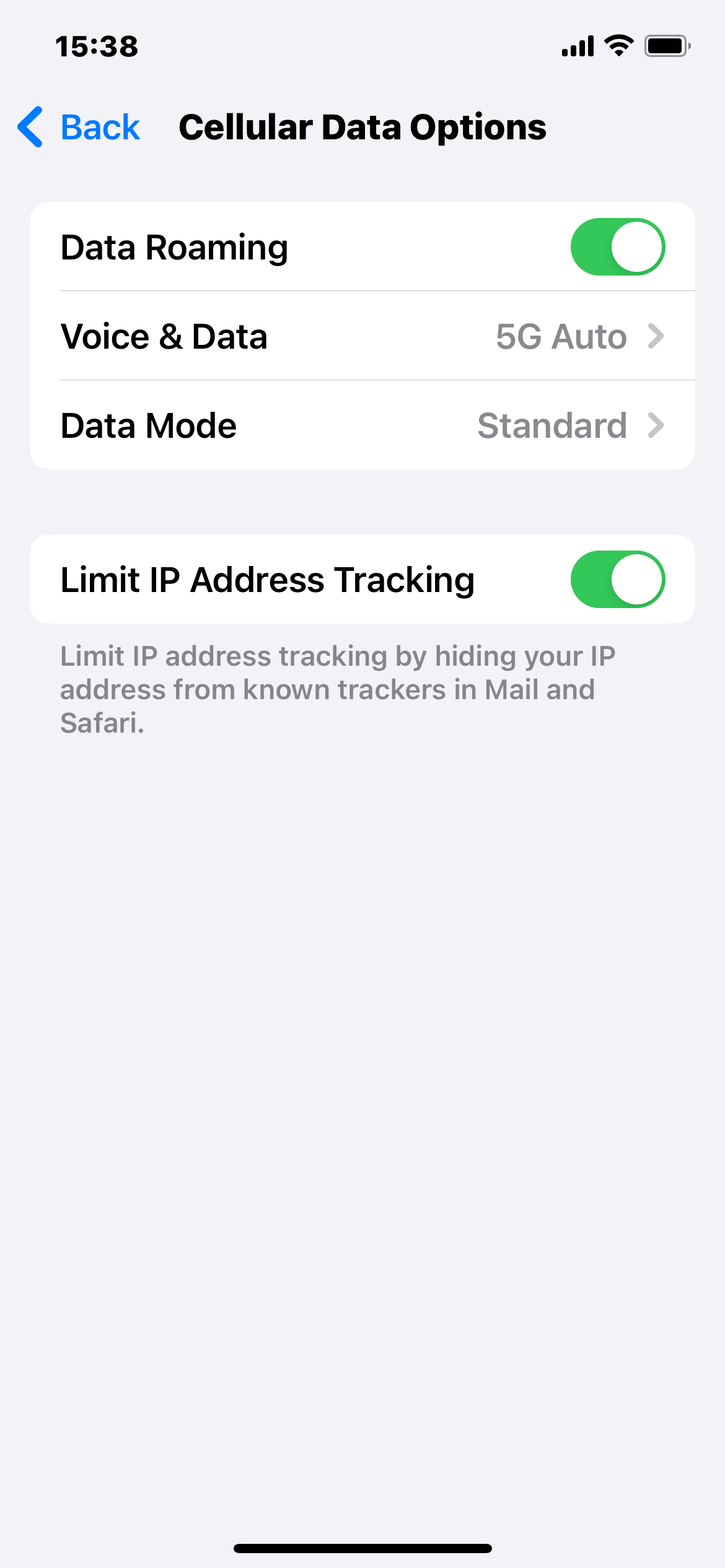
SIM कार्ड का प्रयोग
इस विधि के लिए आपके पास अलग-अलग कैरियर्स से दो SIM कार्ड होने चाहिए। नीचे दिए गए चरणों की जांच करें:
मौजूदा/पुराने सिम से कॉल करें और इसे जुड़ने दें।
अब, अपने iPhone को बंद कर दें।
इजेक्टर पिन टूल का उपयोग करके वर्तमान/पुराना सिम कार्ड बाहर निकालें।
एक अलग कैरियर से नया सिम कार्ड डालें।
इसे वेक बटन का उपयोग करके चालू करें।
फोन कॉल करके जाँचें कि क्या वह कनेक्ट होता है।
यदि कॉल संपन्न नहीं होती है, तो iPhone लॉक है। यदि यह जुड़ जाती है, इसका अर्थ है कि दूसरे कैरियर का SIM कार्ड काम करता है, और आपका iPhone अनलॉक है।
अपने वाहक से संपर्क करना
आप अपने कैरियर से संपर्क कर सकते हैं और अनलॉक के लिए अनुरोध कर सकते हैं। अनुरोध जमा करने के बाद, इसे पूरा होने में कुछ दिन लग सकते हैं। अपने अनलॉक अनुरोध की स्थिति जांचने के लिए अपने कैरियर से संपर्क करें।
IMEI नंबर का उपयोग करके जांचने का प्रयास न करें। यह विधि अविश्वसनीय और महंगी है। ऑनलाइन ऐसे मुफ्त उपकरण उपलब्ध हैं जो आपको जांचने देते हैं, लेकिन आप इन साइटों पर अपनी मोबाइल जानकारी गोपनीय रखने के प्रति पूरी तरह से भरोसा नहीं कर सकते हैं। इसलिए, ऐसे विकल्पों के लिए नहीं पड़ना ही सबसे अच्छा है।
1.3 क्या मेरे iPhone के SIM लॉक को अनलॉक करना कानूनी है?
हां, यदि निम्नलिखित शर्तें पूरी होती हैं तो आपके iPhone के सिम लॉक को अनलॉक करना कानूनी है:
आपके द्वारा निश्चित अवधि के लिए कैरियर की सेवा के उपयोग हेतु किया गया अनुबंध समाप्त हो गया है (यह आमतौर पर दो साल होता है)।
आपके वर्तमान योजना की सभी किस्तें चुकता कर दी गई हैं।
जैसा कि 2014 में बराक ओबामा के राष्ट्रपति काल के दौरान आया "Unlocking Consumer Choice and Wireless Competition Act" के अनुसार, iPhone सिम लॉक को अनलॉक करना और कानूनी दायरे के अंदर नए कैरियर पर स्विच करना वैध है।
1.4 विभिन्न कैरियर्स से iPhone को अनलॉक कैसे करें?
आपका iPhone किस मोबाइल कैरियर से लॉक है? नीचे जांचें:
AT&T
AT&T SIM अनलॉक करने के लिए इन कदमों का पालन करें:
अपने iPhone पर जाएँसेटिंग्स > सामान्य > के बारे में
IMEI नंबर खोजने के लिए नीचे स्क्रॉल करें।
ऑनलाइन At&T डिवाइस अनलॉक पोर्टल खोलें।
IMEI नंबर दर्ज करें और इसे अनलॉक करने के लिए स्क्रीन पर दिखाई देने वाले निर्देशों का पालन करें।
अब AT&T के साथ, आप छह महीने की सेवा के बाद ही अपने iPhone को अनलॉक कर सकते हैं। अधिक सहायता के लिए आप AT&T ग्राहक सेवा 06 पर डायल कर सकते हैं।
T-Mobile
T-Mobile सिम कार्ड अनलॉक करने के लिए, निम्नानुसार कदम उठाएं:
Chrome या Safari का उपयोग करके अपने My T-Mobile अकाउंट को खोलें और लॉग इन करें।
'पर क्लिक करें'Accountस्क्रीन के ऊपरी बाएँ कोने पर आइकन
दिए गए विकल्पों में से सेवा की पंक्ति चुनें।
डिवाइस पर क्लिक करें > डिवाइस अनलॉक स्थिति जांचें
अगर यह लॉक्ड दिखाई दे, तो सहायता के लिए *6 या 877-746-0909 पर कॉल करें।
T-Mobile की अनलॉकिंग नीति काफी कठोर है। यह आपको प्रति लाइन सेवा के लिए केवल 24 महीनों तक अपने iPhone को अनलॉक करने की अनुमति देता है, अर्थात्, यह दो अनलॉक कोड प्रदान करता है, प्रत्येक 12 महीनों के लिए मान्य। प्रीपेड प्लान के साथ SIM 12 महीनों की सेवा के बाद अनलॉक की जा सकती है।
Sprint
Sprint को अनलॉक करने के लिए, आपको जिन पात्रता मानदंडों को पूरा करना होगा वे यहाँ दिए गए हैं:
आपका डिवाइस कम से कम 50 दिनों तक (घरेलू अनलॉकिंग के लिए) या 90 दिनों तक (अंतरराष्ट्रीय अनलॉकिंग के लिए) Sprint नेटवर्क के साथ सक्रिय होना चाहिए।
iPhone को खोया हुआ या चोरी हुआ नहीं बताया जाना चाहिए।
डिवाइस 2016 से पहले खरीदी गई है, अर्थात् यह SIM अनलॉक करने योग्य है।
कोई बिलिंग किस्त लंबित नहीं है।
डिवाइस अनलॉक करने के लिए 888-211-4727 पर Sprint कस्टमर केयर को डायल करें।
Verizon
Verizon सिम कार्ड अनलॉक करने के लिए इन चरणों का पालन करें:
एक सक्रिय Verizon iPhone डिवाइस है।
कम से कम 60 दिनों तक इसका उपयोग करें और अपने फोन के बिल पूरे भरें।
60 दिनों के बाद, Verizon iPhone स्वतः अनलॉक हो जाएगा।
अगर यह अनलॉक नहीं होता है, तो अपने iPhone डिवाइस से *611 पर कॉल करें या 800-922-0204 पर Verizon कस्टमर केयर से सहायता मांगें।
1.5 तृतीय-पक्ष iPhone अनलॉकिंग समाधान
यदि आप अपने iPhone को अनलॉक करने के लिए अपने कैरियर से संपर्क नहीं करना चाहते हैं, तो यहाँ 2 तीसरे पक्ष के तरीके हैं जिन्हें आप आजमा सकते हैं।
SIM अनलॉक चिप
SIM अनलॉक चिप एक ऐसी चिप है जिसका उपयोग किसी SIM के ट्रैफिक सिग्नल्स को एक कैरियर से दूसरे कैरियर की ओर मोड़ने के लिए किया जाता है।
ये चिप्स आसानी से ऑनलाइन या बाजार में लगभग $20 से $30 के बीच खरीदी जा सकती हैं। यह आपके iPhone को अनलॉक करने का एक कानूनी और विश्वसनीय तरीका है। यहाँ तरीका है:
अपने iPhone मॉडल के अनुसार एक SIM Unlock चिप खरीदें।
अपने सिम कार्ड को सिम अनलॉक चिप के ऊपर रखें।
SIM ट्रे में दोनों को एक साथ रखें और उन्हें iPhone में डालें।
अपने iPhone को चालू करें।
पॉपअप से, एक सार्वभौमिक सक्रियण मोड चुनें।
आपसे ICCID कोड में संपादन करने के लिए कहा जाएगा।
अपने SIM कार्ड के पीछे लिखे ICCID नंबर को दर्ज करें।
स्क्रीन पर दिखाए गए निर्देशों का पालन करें और अपने iPhone को फिर से रिस्टार्ट करें।

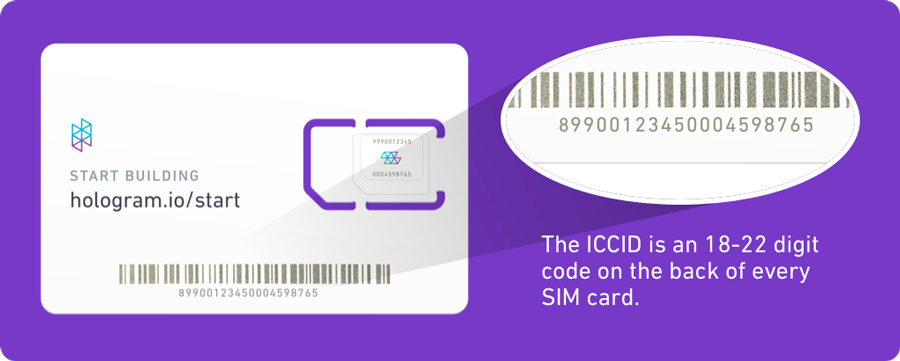
आप जिस SIM अनलॉक चिप का उपयोग कर रहे हैं, उसके आधार पर कदम भिन्न हो सकते हैं। इस विधि की एक कमी यह है कि पुरानी SIM कार्ड के लिए ICCID कोड खोजना कठिन होता है। साथ ही, आप जिस Unlock चिप के ब्रांड का इस्तेमाल कर रहे हैं, उसके आधार पर यह विधि हमेशा सुचारु नहीं होती है।
अन्य ऑनलाइन अनलॉकिंग सेवाओं का उपयोग
यह आपके iPhone सिम लॉक को अनलॉक करने का आखिरी उपाय होना चाहिए। इसकी सिफारिश आमतौर पर नहीं की जाती क्योंकि यह अक्सर एक छलावा होता है।
कुछ ऑनलाइन अनलॉकिंग सेवाओं में DoctorSIM और Cellunlocker शामिल हैं। इन सेवाओं का विचार करने से पहले सभी गोपनीयता, नियम और शर्तें तथा पूर्व उपयोगकर्ताओं की प्रशंसापत्रों को पढ़ना उचित होता है, क्योंकि इनमें आपकी गोपनीयता का उल्लंघन होने की बड़ी संभावना होती है।
1.6 मेरे iPhone का अनलॉक सफलतापूर्वक हुआ है या नहीं, यह कैसे जानें?
नीचे देखें कि आपका iPhone सफलतापूर्वक अनलॉक हुआ है या नहीं।
iOS 14 या बाद के संस्करण के साथ iPhone के लिए:
अपने iPhone पर Settings में जाएँ।
नीचे स्क्रॉल करके 'About' खोलें
कैरियर लॉक विकल्प खोजें।
अगर यह दिखाता है कि No Sim Restrictions, तो यह अनलॉक है।
आप आसानी से एक अलग कैरियर में बदल सकते हैं।
iOS 13 या उससे पहले के iPhone के लिए:
अपने iPhone पर Settings में जाएं।
मोबाइल डेटा पर टैप करें।
सेल्युलर डेटा नेटवर्क/मोबाइल डेटा नेटवर्क विकल्प की जाँच करें।
यदि उपलब्ध दिखाई देता है, तो iPhone अनलॉक है।
अगर इससे आपके संदेह साफ नहीं होते हैं, तो आप हमेशा अपने वर्तमान iPhone कैरियर से संपर्क कर सकते हैं ताकि जान सकें कि यह लॉक है या अनलॉक्ड। अंत में, आपने अपने iPhone को अनलॉक कर लिया है। अब क्या? एक अनलॉक्ड iPhone का उपयोग करके आप दूसरे कैरियर में कैसे स्विच करते हैं? आगे पढ़ें और जानें कैसे।
1.7 बोनस टिप्स: अपने iPhone के सिम लॉक को अनलॉक करने के बाद की मुख्य विचारणीय बातें
क्या आप दूसरे कैरियर पर स्विच करने की योजना बना रहे हैं? यहां बताया गया है कि आप आगे कैसे बढ़ सकते हैं।
यदि आपने पहले ही एक अलग कैरियर से नया SIM कार्ड खरीद लिया है, तो अनलॉकिंग पूरी करने के लिए इन कदमों का पालन करें:
अपना पुराना सिम कार्ड निकालें।
नया SIM कार्ड (दूसरे कैरियर से) डालें।
आईफोन को ऑन करें, और यह सक्रिय हो जाएगा।
यदि आपके पास अभी एक नया सिम कार्ड नहीं है, तो अनलॉकिंग पूरी करने के लिए इन चरणों का पालन करें:
अपने iPhone डेटा का बैक अप लेंiCloud, Mac, या PC के साथ
सभी डेटा बैकअप हो जाने के बाद, अपने iPhone से डेटा मिटा दें।
बैकअप से सभी डेटा पुनर्स्थापित करें।आपने अभी जो बनाया।
Part 2: अगर पासकोड भूल गए हों तो iPhone को अनलॉक कैसे करें
जब आप अपना पासकोड भूल जाएं, तो एक डिसेबल्ड iPhone को अनलॉक करने के तीन तरीके हैं।
नीचे दिए गए विकल्पों में से जो आपके लिए उपयुक्त हो, वह ढूँढें:
2.1 मोबिट्रिक्स लॉकअवे के माध्यम से अनलॉक करें (सबसे तेज़ तरीका)
2.2 iTunes के माध्यम से अनलॉक (हमेशा काम नहीं करता)
2.3 Find My iPhone के माध्यम से अनलॉक (Apple ID और पासवर्ड की आवश्यकता)
2.1 अपने अक्षम iPhone को Mobitrix LockAway के माध्यम से अनलॉक करें (सबसे तेज़ तरीका)
Mobitrix LockAway एक प्रो उपकरण है जो iPhone और iPad को अनलॉक करने के लिए है, चाहे लॉक का प्रकार कोई भी हो (Screen Passcode, Apple ID, MDM, Screen Time)।
क्या आप अपने iPhone का पासकोड याद नहीं कर पा रहे हैं, और अब वह डिसेबल हो गया है? क्या आपने एक प्रयुक्त iPhone खरीदा है? चिंता न करें। Mobitrix LockAway से स्क्रीन लॉक को बायपास करना आसान है। आपको पासवर्ड या iTunes की ज़रूरत नहीं होगी - यह सब सरल है।
मुफ्त डाउनलोडमुफ्त डाउनलोडनि:शुल्क डाउनलोड
लाभ:
यह आपके अक्षम iPhone को iTunes के बिना अनलॉक करता है।
उपयोग में आसान (कुछ ही क्लिक्स और साफ इंटरफेस के साथ)
समय और प्रयास की बचत
99% सफलता दर
यह केवल 20 मिनट लगते हैं।
100% गोपनीयता संरक्षण की गारंटी
यह पूर्ण रूप से iPhone 5s से iPhone 16 और iOS 18 और उसके पहले के संस्करणों को सपोर्ट करता है।
चरण:
डाउनलोडऔर Mobitrix LockAway इंस्टॉल करें
क्लिक करेंस्क्रीन पासकोड अनलॉक करेंमुख्य मेनू में

क्लिक करेंशुरूiPhone पासकोड हटाने के लिए।


आपका iPhone सफलतापूर्वक अनलॉक हो गया है।

हो गया! जल्दी और आसान, है ना?
Mobitrix LockAway सभी प्रकार की iPhone लॉक समस्याओं को हल करने में विशेषज्ञ है। यह उन लोगों के लिए आदर्श है जिन्हें एक तेज़, विश्वसनीय समाधान की आवश्यकता है और थोड़ा खर्च करने में कोई आपत्ति नहीं है। जरूरी स्थितियों में, Mobitrix LockAway आपका पहला विकल्प है।
यदि आप अपना पासकोड भूल गए हैं तो नीचे दिए गए तरीके आपके iPhone को मुफ्त में अनलॉक करने के लिए हैं। ये तरीके मुफ्त हैं लेकिन समय लग सकता है और विशेष शर्तें आवश्यक हो सकती हैं। त्वरित समाधानों के लिए, Mobitrix LockAway आदर्श है। गैर-तत्काल मामलों के लिए, अतिरिक्त विकल्पों के लिए पढ़ते रहें।
2.2 iTunes का उपयोग करके iPhone को पुनर्स्थापित करें (हमेशा काम नहीं करता)
यदि आप पहली बार कर रहे हैं तो iTunes का उपयोग करके iPhone को अनलॉक करना आपके लिए सिर खुजलाने वाला हो सकता है। यह प्रक्रिया लंबी और जटिल हो सकती है, साथ ही सफलता दर भी कम होती है।
इसके अलावा, आपको कुछ बग्स का सामना करना पड़ सकता है जैसे कि आपका iPhone पहचाना नहीं जा रहा है, रिकवरी मोड के दौरान अटक जाना, और अन्य अप्रत्याशित त्रुटि कोड जैसे किiPhone 4013, iPhone 3004, iPhone 3194 आदि.
यदि आपके पास काफी समय है, तो आप इस प्रकार से आगे बढ़ सकते हैं:
चरण 1: आपके पास एक Mac या Windows PC होना चाहिए।
इसमें Windows 8 या उससे ऊपर का OS होना चाहिए और यदि यह Windows PC है, तो iTunes इंस्टॉल किया हुआ होना चाहिए। आपके पास iPhone के साथ काम करने वाली संगत USB केबल भी होनी चाहिए।
चरण 2: अपने iPhone को बंद करें।
iPhone किसी भी डिवाइस से जुड़ा नहीं होना चाहिए और पूरी तरह से बंद होना चाहिए।
चरण 3: iPhone को रिकवरी मोड में डालें
आपके iPhone मॉडल के आधार पर, आपको अपने iPhone कोरिकवरी मोड.
चरण 4: iPhone को पुनर्स्थापित करें
इस चरण में, अपने iPhone को अपने कंप्यूटर से जोड़ें। अब नीचे दिए गए चरणों का पालन करें:
अपने कंप्यूटर पर iTunes खोलें।
iTunes में अपने iPhone का पता लगाएं।
जब आप अपना iPhone ढूंढ लेंगे, तब आपको 'Restore' या 'Update' का विकल्प दिखाई देगा।
क्लिक करेंपुनर्स्थापित करें.
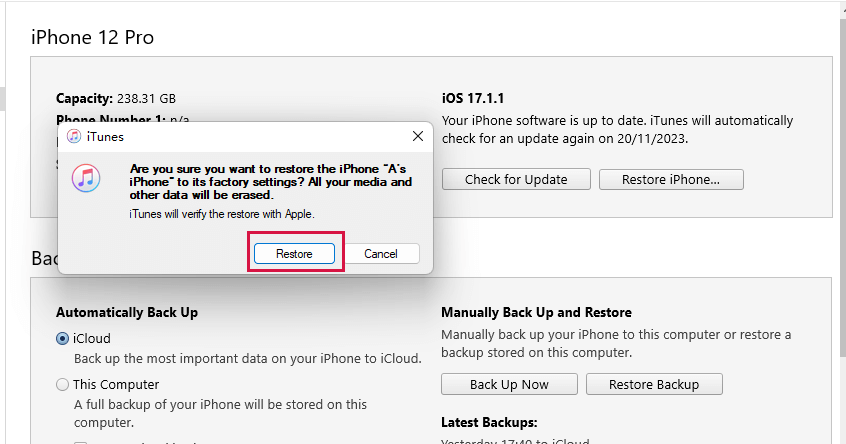
आपके iPhone के लिए सॉफ्टवेयर डाउनलोड करते ही आपके कंप्यूटर पर रिस्टोर प्रक्रिया आरंभ हो जाती है।
जब iPhone सॉफ्टवेयर अपडेट डाउनलोड हो जाता है, तो iTunes में एक संदेश दिखाई देगा "iTunes आपके iPhone को मिटाकर ios 15.4.1 में पुनः स्थापित करेगा और Apple के साथ पुनः स्थापना की पुष्टि करेगा"। फिर 'Restore' पर क्लिक करें।
आपके iPhone की स्क्रीन पर सफेद सेब के लोगो के साथ रिस्टोर प्रक्रिया बार दिखाई देगी। जब पुनर्स्थापना समाप्त हो जाएगी, तो आपका iPhone स्वतः ही पुनः आरंभ हो जाएगा। और iTunes इस प्रकार दिखाई देगा:
आपके iPhone के पुनः आरंभ होने के बाद, आप अपने iPhone पासकोड को रीसेट कर सकते हैं।
2.3 आईफोन पासकोड भूल गए? इसे Find My के माध्यम से मिटाएं (Apple ID और पासवर्ड की आवश्यकता है)
यदि आप अपना पासकोड भूल गए हैं तो यह iTunes या कंप्यूटर के बिना अपने अक्षम iPhone को अनलॉक करने का एक और तरीका है। हालांकि, आवश्यकताएँ हैं:
आपको अपनी Apple ID और पासवर्ड मालूम होना चाहिए।
आपके निष्क्रिय iPhone में 'Find My' सक्रिय कर दिया गया है।
आपने अपने iCloud खाते से लॉग आउट नहीं किया है।
आपके लॉक किए गए iPhone को सेल्युलर नेटवर्क या WiFi की आवश्यकता है।
यदि आप ऊपर दी गई सभी शर्तों का पालन करते हैं, तो निम्नलिखित चरणों का अनुसरण करें:
icloud.com लॉन्च करें
क्लिक करेंसाइन इनअपने Apple ID और पासवर्ड का उपयोग करके

अब क्लिक करेंसभी उपकरणऔर अपने निष्क्रिय iPhone का चयन करें।
अब, क्लिक करेंइस उपकरण को मिटाएंइस चरण को आगे बढ़ाने के लिए, आपको अपना Apple ID पासवर्ड डालना होगा। लेकिन आपको अपने iPhone स्क्रीन पासकोड की आवश्यकता नहीं होगी।
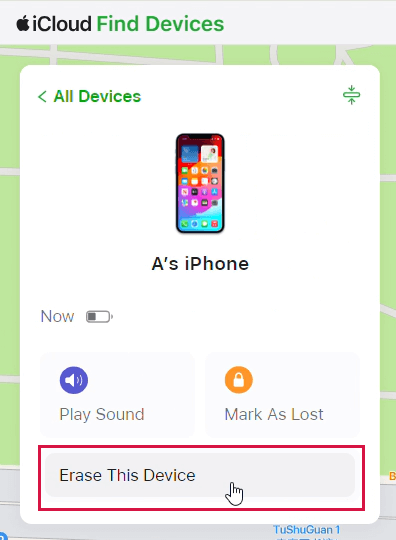
यह आपके iPhone का सभी डेटा मिटा देगा और आपके iPhone को फैक्ट्री सेटिंग्स में रीसेट कर देगा।
और फिर, सेटअप इंटरफ़ेस में, यदि आपने पहले बैकअप बनाया है तो आप अपने डेटा को बैकअप से पुनः स्थापित करने का चुनाव कर सकते हैं। या आप एक नया पासकोड बना सकते हैं।
भाग 3: iCloud Activation Lock कैसे हटाएं
3.1 iCloud Activation Lock क्या है?
3.2 Apple ID पासवर्ड के बिना iCloud Activation Lock कैसे बाईपास करें?
3.1 iCloud Activation Lock क्या है?
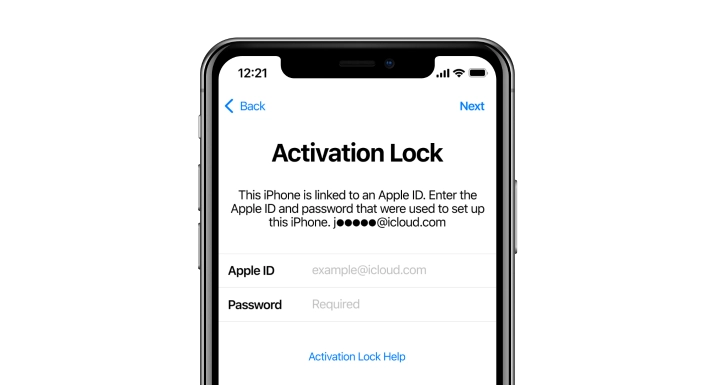
iCloud Activation Lock एक सुरक्षा समाधान है जो किसी को भी आपका Apple डिवाइस चोरी हो जाने या खो जाने पर iCloud खाता प्रमाणीकरण के बिना डिवाइस को रीसेट या सक्रिय करने से रोकता है।
यह सुरक्षा सुविधा इतनी कठोर है कि यदि उपयोगकर्ता अपनी iCloud खाता जानकारी भूल जाते हैं, तो वे अपने उपकरणों तक पहुँच नहीं पा सकते। लेकिन हमेशा एक समाधान होता है, और यहीं पर iCloud Activation Lock Removal काम में आता है।
iPhone X से पहले iOS उपकरणों पर चिप की कमजोरियों के कारण iCloud Activation Lock को बाईपास करना संभव था। हालांकि, iPhone 11, 12, 13, और बाद के मॉडलों के लिए, कोई भी ज्ञात तकनीक इसे प्राप्त नहीं कर सकती है।
एक इजरायली कंपनी के पास ऐसी क्षमता होने की अफवाहें पुष्टि नहीं हुई हैं। नतीजतन, बिना सॉफ़्टवेयर के iCloud एक्टिवेशन लॉक हटाने का दावा करने वाले ऑनलाइन दावे संभवतः धोखाधड़ी हो सकते हैं।
इसके विपरीत, Mobitrix LockAway एक प्रभावी लॉक हटाने वाला सॉफ्टवेयर है, जो iCloud एक्टिवेशन लॉक्स को अनलॉक करने में 99% सफलता दर का दावा करता है।
3.2 Apple ID पासवर्ड के बिना iCloud Activation Lock कैसे बायपास करें?
1. Mobitrix LockAway का उपयोग करें (सबसे विश्वसनीय समाधान)
1.1 Mobitrix LockAway का परिचय -- iCloud Activation Lock को बायपास करें
यदि आप अपना Apple ID और पासवर्ड भूल गए हैं, और आप अपने iPhone को सक्रिय करने के लिए iCloud Activation लॉक को हटाना चाहते हैं।
यहाँ एक बोनस आ रहा है!Mobitrix LockAway - iCloud Activation Lock को बाईपास करें आईक्लाउड एक्टिवेशन लॉक को बायपास करने के लिए सबसे अच्छा, सबसे आसान, सबसे सुरक्षित और सबसे तेज़ समाधान है, जिसे कुछ ही क्लिक्स में 30 मिनट के भीतर पूरा किया जा सकता है। इसका उपयोग पूरी तरह से कानूनी है।
1.2 सुविधाएँ
Apple ID और पासवर्ड की आवश्यकता के बिना तत्परता और आसानी से iCloud सक्रियण लॉक हटाएं।
आसानी से बिना क्रेडेंशियल्स के Find My iPhone/iPad/iPod Touch बंद करें
Apple ID को पासवर्ड के बिना अनलॉक करें
1.3 एक्टिवेशन लॉक हटाने के लाभ
App Store या Settings में iTunes & App Store के माध्यम से नई Apple ID के साथ लॉग इन करने के लिए स्वतंत्र हैं और Wi-Fi के ज़रिए ऐप्स डाउनलोड कर सकते हैं।
सफल निष्कासन के बाद, यदि आप डिवाइस को पुनः आरंभ, फैक्टरी रीसेट या फर्मवेयर फ्लैश नहीं करते हैं तो आप फिर से स्वतंत्र रूप से डिवाइस में प्रवेश कर सकते हैं।
पिछले मालिक की साख-पत्र की आवश्यकता के बिना एक्टिवेशन लॉक को हटाएं।
1.4 Mobitrix LockAway का उपयोग करने के फायदे -- iCloud Activation Lock को बायपास करें
99% सफलता दर के साथ प्रभावी: विभिन्न iOS डिवाइस लॉक को स्थायी रूप से बायपास करें
उपयोग में आसान: सिर्फ कुछ क्लिक्स और सभी लॉक बायपास हो जाएंगे।
आपकी गोपनीयता की 100% सुरक्षा
निःशुल्क डाउनलोडनिःशुल्क डाउनलोडनिःशुल्क डाउनलोड
1.5 कदम:
अपने डिवाइस को पीसी से कनेक्ट करें।
चुनेंiCloud Activation Lock हटाएं.
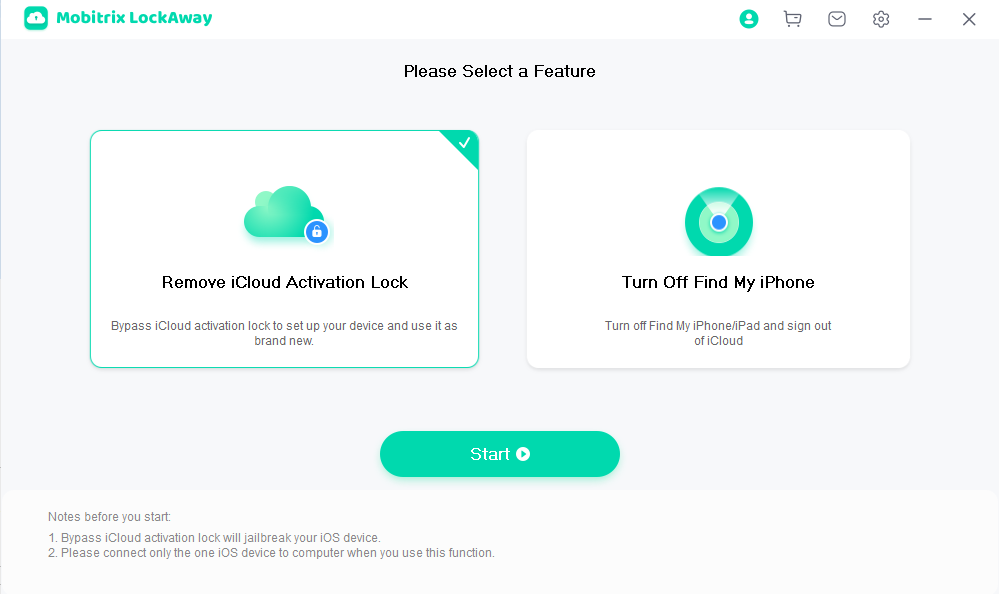
क्लिक करेंशुरूiCloud Activation Lock हटाने के लिए।
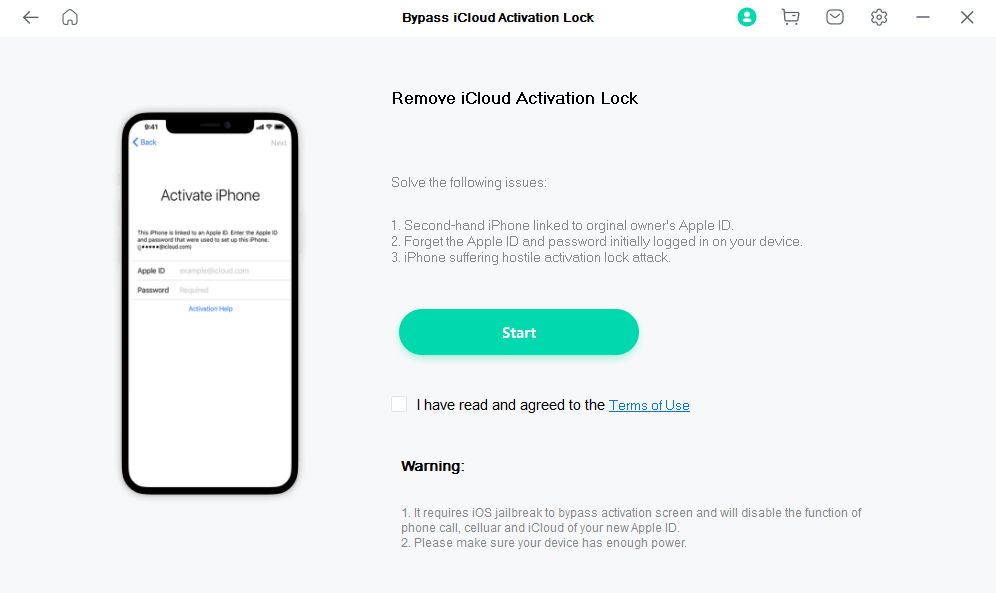
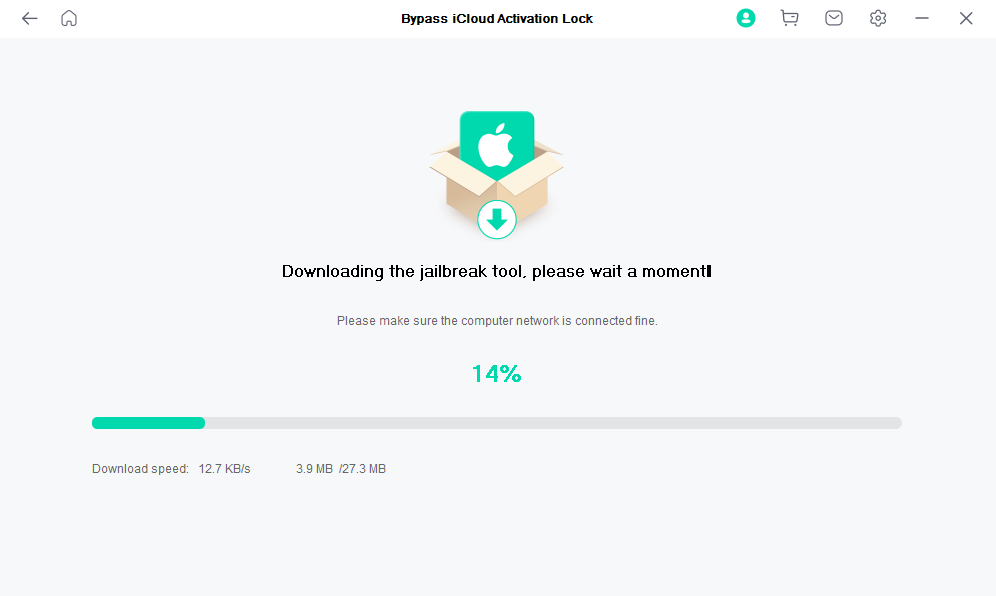
iCloud Activation Lock सफलतापूर्वक हटा दिया गया है।
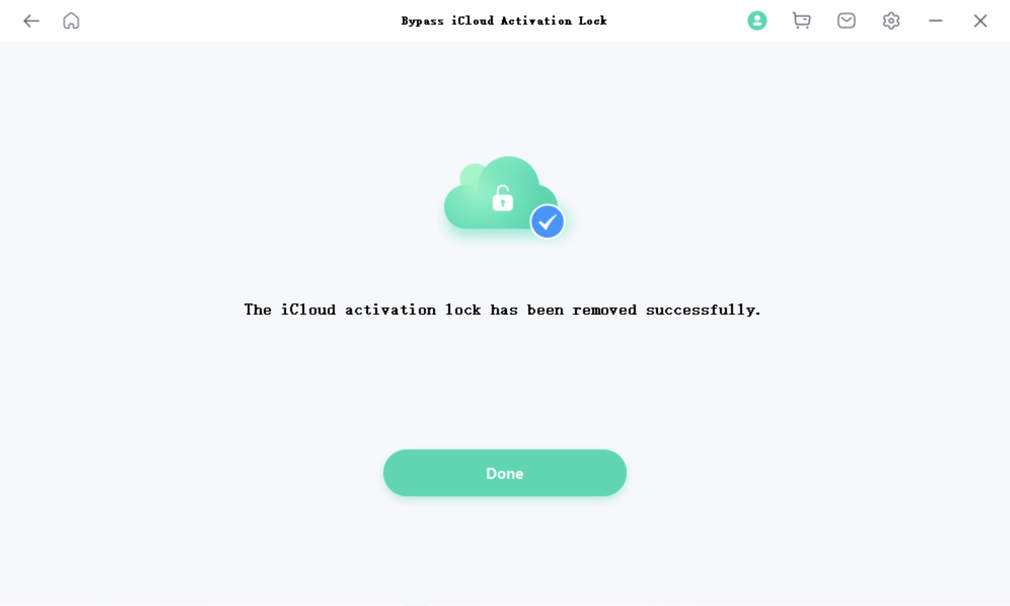
2. पिछले मालिक से विवरण दर्ज करने को कहें।
क्या आपके पास एक सेकंड-हैंड iPhone है और आप डिवाइस तक पहुँच नहीं पा रहे हैं? आप पिछले मालिक से उनकी Apple ID विवरण डालने के लिए कह सकते हैं। इसके अलावा, अंतिम उपयोगकर्ता से डिवाइस से साइन आउट करने और डेटा मिटाने के लिए कहें।
3. Apple समर्थन से संपर्क करें
यदि आपके पास एक नया सेकेंड-हैंड iPhone है जिस तक आपकी पहुँच नहीं है, तो आप Apple सपोर्ट से भी मदद मांग सकते हैं। कस्टमर केयर से संपर्क करें और उन्हें पिछले मालिक का खाता हटाने के लिए कहें। हालांकि, इसके लिए आपको कई प्रमाणिक दस्तावेज़ प्रस्तुत करने की जरूरत पड़ सकती है।
भाग 4: iPhone को पासकोड के बिना अनलॉक करने के शानदार तरीके
इनमें वॉइस कंट्रोल और एप्पल वॉच का उपयोग शामिल है। जानने के लिए गहराई में जाएं।
4.1. वॉयस कंट्रोल के साथ iPhone को अनलॉक कैसे करें?
iPhone को वॉयस कमांड से अनलॉक करना? यह नया है ना? है ना? ध्यान रखिए, यह तरीकाकेवलiOS डिवाइस 14.6 और बाद के संस्करणों के लिए काम करता है।
इसके अलावा, इस सुविधा का उपयोग करने से पहले आपको इसे सक्षम करना होगा। यहाँ बताया गया है कि आप अपने डिवाइस से बाहर लॉक होने से पहले इसे कैसे सेट कर सकते हैं:
सेटिंग्स पर जाएं > एक्सेसिबिलिटी > वॉइस कंट्रोल
वॉइस कंट्रोल विकल्प को चालू करें।
अब, 'कस्टम कमांड्स > नया कमांड बनाएँ' पर टैप करें।
"मेरा iPhone खोलें"
अब टैप करेंक्रिया> कस्टम इशारा चलाएँ
निर्धारित क्षेत्र में अपना पासकोड दर्ज करें।
नल करेंसहेजें
4.2 Apple Watch के साथ iPhone को कैसे अनलॉक करें?
यह विधि Apple iOS 14.5 और उसके बाद के संस्करणों के साथ संगत है। इस सुविधा को सक्रिय करने के लिए, इस प्रक्रिया का पालन करें:
सेटिंग्स पर जाएँ > फेस आईडी और पासकोड
नीचे स्क्रॉल करें ताकि ढूँढ सकेंApple Watch के साथ अनलॉक करें
इसके अंतर्गत उपलब्ध Beagle विकल्प को चालू करें।
'टर्न ऑन' पर टैप करें
इस सुविधा के साथ, यदि आपकी Apple Watch चालू होती है, तो आपका iPhone भी चालू हो जाएगा।
सारांश
यदि आप कैरियर प्रतिबंधों से छुटकारा पाना चाहते हैं, तो पहले अपने कैरियर से बात करें।
यदि आप अपना स्क्रीन पासकोड भूल गए हैं, तो समय बचाने के लिए Mobitrix LockAway या Find My iPhone का प्रयोग करके देखें।
यदि आप iCloud एक्टिवेशन लॉक हटाना चाहते हैं, तो धोखाधड़ी से सावधान रहें। बिना सॉफ्टवेयर के वे आपके iPhone को दूर से अनलॉक नहीं कर सकते।
Mobitrix LockAway आपके iPhone को अनलॉक करने के लिए एक विश्वसनीय विकल्प है, जिससे आप समय और प्रयास दोनों की बचत कर सकते हैं।

